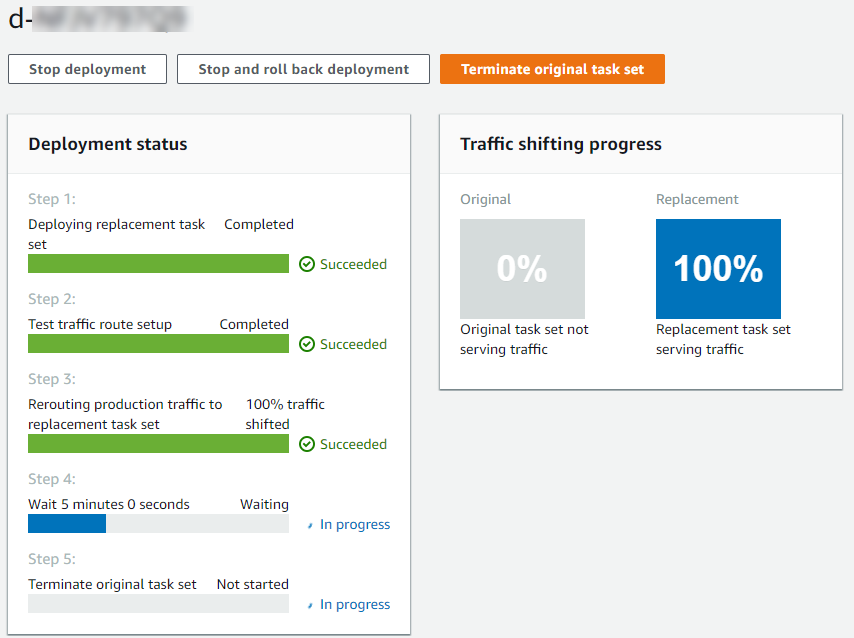本文為英文版的機器翻譯版本,如內容有任何歧義或不一致之處,概以英文版為準。
步驟 5:使用 CodeDeploy 主控台部署您的 Amazon ECS 服務
在本節中,您會指定測試接聽程式的連接埠,以更新部署群組。這是您在 步驟 1:建立測試接聽程式 中建立的接聽程式。在部署期間,CodeDeploy 會使用測試接聽程式提供給替代任務集的測試流量,在AfterAllowTestTraffic部署生命週期掛鉤期間執行驗證測試。您的驗證測試會傳回結果 Succeeded,因此部署會繼續進行下一個部署生命週期事件。在真實世界案例中,您的測試函數會傳回 Succeeded 或 Failed。
將測試接聽程式新增至您的部署群組
-
登入 AWS Management Console ,並在 https://console.aws.amazon.com/codedeploy/
開啟 CodeDeploy 主控台。 -
從導覽窗格中,選擇 Applications (應用程式)。
-
選擇您在教學課程:將應用程式部署至 Amazon ECS中建立的應用程式。如果您使用建議的名稱,則為 ecs-demo-codedeploy-app。
-
在 Deployment group (部署群組) 中,選擇您在教學課程:將應用程式部署至 Amazon ECS中建立的部署群組。如果您已使用建議的名稱,則為 ecs-demo-dg。
-
選擇編輯。
-
從 Test listener port (測試接聽程式連接埠) 中,為您稍早在此教學課程中建立的測試接聽程式,選擇連接埠和通訊協定。此應為 HTTP: 8080。
-
選擇 Save changes (儲存變更)。
部署 Amazon ECS 應用程式
-
從您的部署群組主控台頁面,選擇 Create deployment (建立部署)。
-
針對 Deployment group (部署群組),選擇 ecs-demo-dg。
-
針對 Revision type (修訂版類型),選擇 My application is stored in Amazon S3 (我的應用程式存放在 Amazon S3)。在修訂位置中,輸入 S3 儲存貯體的名稱和 AppSpec 檔案 (例如,
s3://my-s3-bucket/appspec.json)。 -
針對 Revision file type (修訂檔案類型),視需要選擇 .json 或 .yaml。
-
(選用) 在 Deployment description (部署描述) 中,輸入部署的描述。
-
選擇 Create deployment (建立部署)。
您可以在 Deployment status (部署狀態)中監控部署。將 100% 的生產流量路由至替代任務集後,您可以選擇終止原始任務集,以立即終止原始任務集。如果您不選擇 Terminate original task set (終止原始任務集),原始任務集會在您建立部署群組時指定的持續時間後終止。